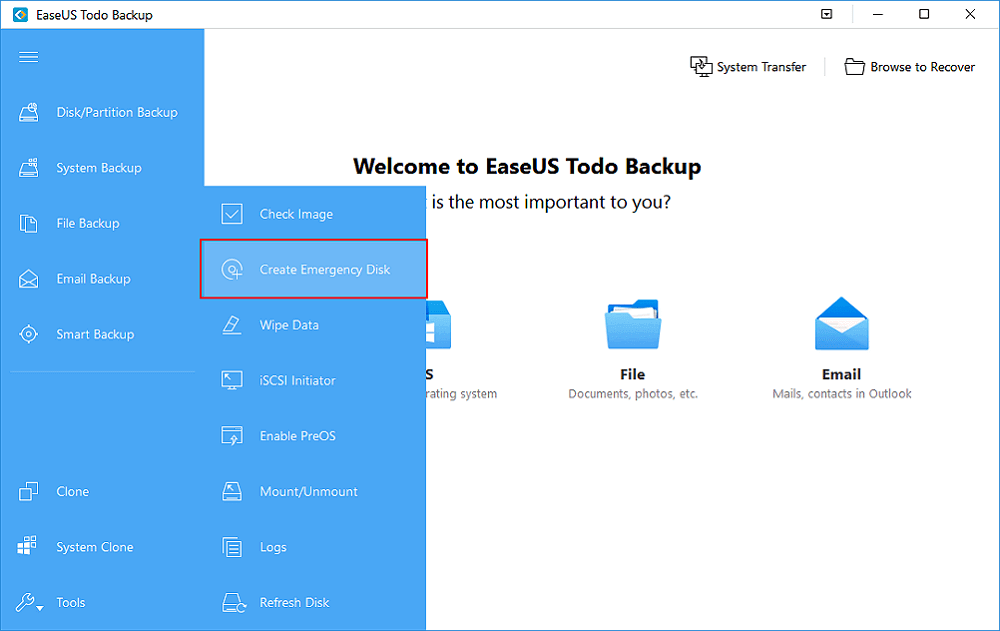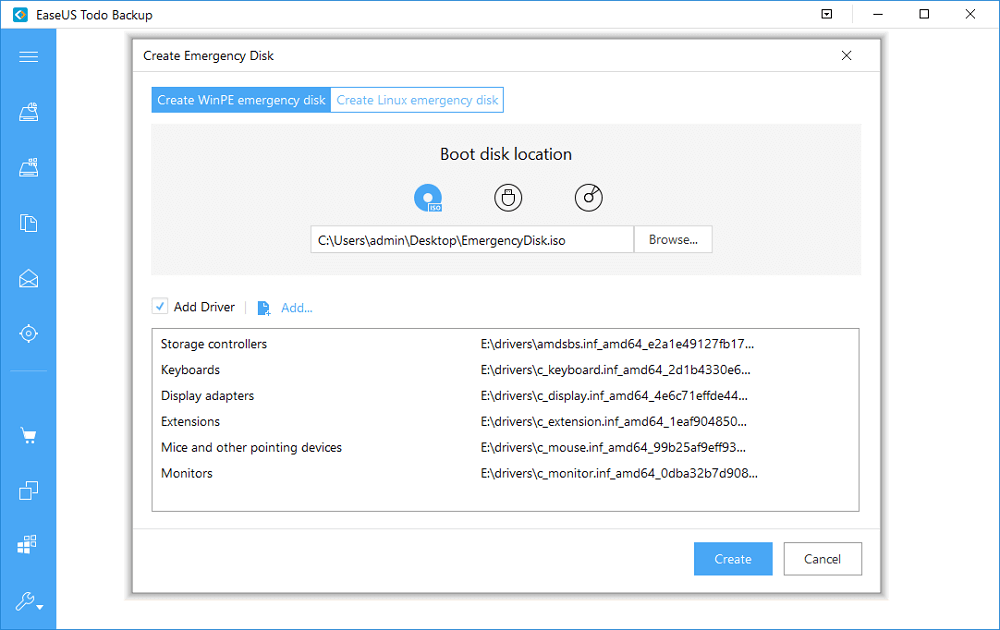Hvis Windows ikke kan gendanne et systembillede til en computer, der har anden firmware, kan det være et problem for mange brugere. De, der forsøger at gendanne deres system til ny hardware, vil ikke være i stand til at få deres ældre systembillede tilbage. En meddelelse som sådan "Gendannelsen af systembilledet mislykkedes. Windows kan ikke gendanne et systembillede til en computer, der har en anden firmware. Systembilledet blev oprettet på en computer ved hjælp af BIOS, og denne computer bruger EFI." kan dukke op, mens du genbilleder din computer.
I denne blog vil vi gerne vise dig løsningen på dette problem. Vi ville bruge de forskellige metoder til at løse problemet med, at Windows ikke kan gendanne et systembillede, der har forskellig firmware.
Hvad forårsager dette problem?
Når du er flyttet til en ny computer eller har installeret en ny HDD, skal du forsøge at gendanne systembilledet. Fejlen kan skyldes forskellen i kompatibiliteten af Windows-versionen og dermed harddiskens filsystemer. Filsystemet for begge systemer skal være det samme enten GPT eller MBR.
Metoder til at rette Windows kan ikke gendanne et systembillede, der har en anden firmware
Indholdsfortegnelse
1. Nulstil BIOS- eller UEFI-indstillinger
Før du begynder processen med systemgendannelse med billedet, skal du ændre BIOS- og UEFI-indstillingerne på det aktuelle system. Skift til standardindstillingerne vil give dig mulighed for at flytte til den konfiguration, der kræves af systembilledet.
2. Brug af et sikkerhedskopierings- og gendannelsesværktøj-
EaseUS Todo Backup er en effektiv software, der hjælper dig med at reparere Windows og ikke kan gendanne et systembillede, der har en anden firmware-fejlmeddelelse. Det kan bruges af hjemmebrugere til at beskytte dataene på din computer. Det kan nemt udføre opgaven med få klik og gendanne alt på computeren med forskellig firmware. Det kan klone, opgradere og overføre hele systemet med lethed. Uanset om det er sikkerhedskopiering af diskpartitioner eller sikkerhedskopiering af filer, kan du beskytte dit privatliv med dets brug. Det giver også backup-lagring til harddiske, eksternt lager, FTP-servere, Google Drev , Dropbox og mere.
I denne metode bruger vi EaseUS Todo Backup til at gendanne systembilledet på en anden computer. Denne metode fungerer bedst til det scenarie, hvor Windows ikke kan gendanne et systembillede til en computer, der har anden firmware. Som i systemet blev et billede oprettet på en computer ved hjælp af BIO, og computeren, der bruges til gendannelse, bruger EFI eller omvendt.
Følg trinene nedenfor for at starte med at oprette systembilledet på kildecomputeren-
Trin 1 : Download EaseUS Todo Backup fra downloadknappen nedenfor-

Trin 2: Kør installationsfilen og fuldfør installationen.
Trin 3: Tilslut et USB-drev med lagerplads over 100 GB til din computer, og brug det som en MBR. Indstil partitionerne som FAT32 og NTFS.
Trin 4: Start EaseUS Todo backup-værktøjet. Gå til Værktøjer> Opret nøddisk.
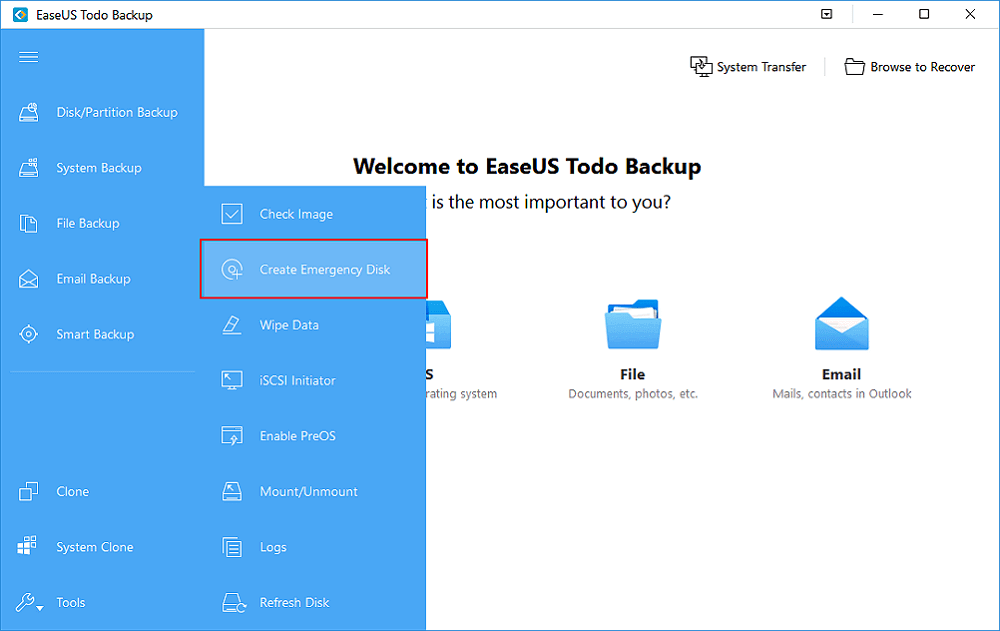
Vælg den tilsluttede USB som placering, og klik på Opret .
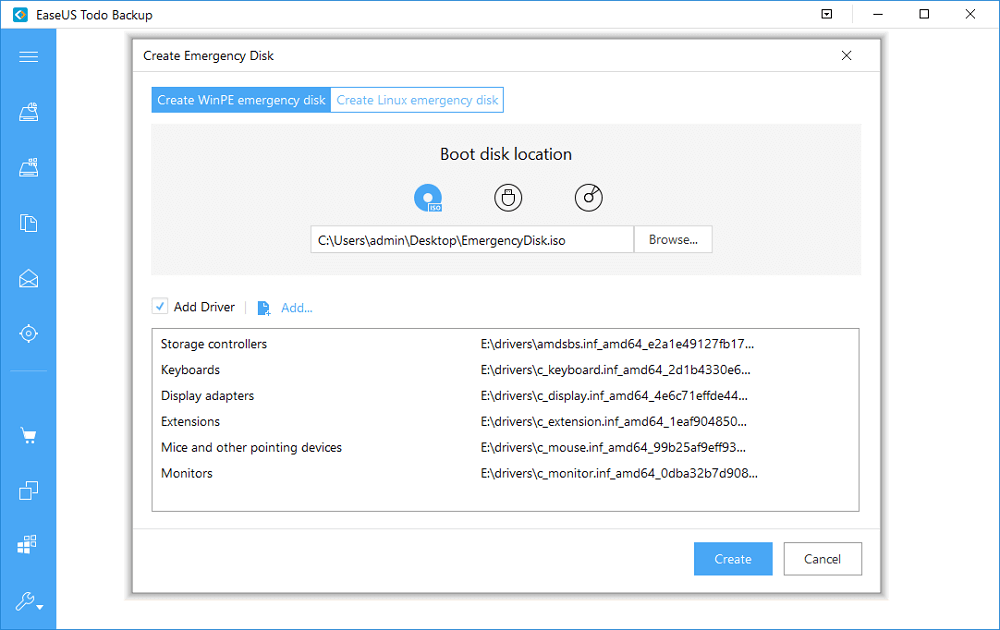
Trin 5: Klik nu på System Backup og vælg Windows-operativsystemet. Her skal du klikke på Gennemse og derefter angive partitionen som USB-nøddisken til at gemme systembilledet.
Klik på Fortsæt- knappen, når du er færdig.
Følg trinene for destinationscomputeren for overførslen.
Trin 6: Tilslut USB, og genstart derefter computeren og gå til opstart i BIOS.
I boot-menuen skal du indstille computeren fra EaseUS Todo backup-nøddisken.
Bemærk : Skift systembilledet til GPT-disk, hvis du skal skifte til UEFI i BIOS.
Vigtig bemærkning: Gendannelsen af systembilledet vil slette dataene på den nye computer, så sørg for, at du har taget en sikkerhedskopi af den på forhånd til disse trin.
Trin 7: EaseUS Todo-hovedgrænsefladen åbnes, og du skal gå til knappen Systemoverførsel øverst.
Vælg nu systembilledet fra din USB.
Marker nu disken til gendannelse af systembilledet, og vælg Systemoverførsel under Avancerede indstillinger.
Trin 8: Indtast nu BIOS for at indstille computeren til at starte fra det overførte system. Sørg for at gemme alle ændringer og genstart derefter systemet.
Sørg for, at alle enhedsdrivere er opdateret, og at softwaren også er opdateret, så den nemt kan køre med den nye computer.
Afslutter-
Med Windows kan man ikke gendanne et systembillede til en computer, der har forskellige firmwarefejl, man kan simpelthen miste håbet om at hente systemet. Men EaseUs To Do-softwaren hjælper dig med nemt at gendanne dit systembillede til en computer med anden firmware. Få dette værktøj fra download-knappen nedenfor-

Vi håber, at denne artikel vil hjælpe dig med at rette fejlen, Windows kan ikke gendanne et systembillede, der har anden firmware. Vi vil gerne vide dine synspunkter om dette indlæg for at gøre det mere brugbart. Dine forslag og kommentarer er velkomne i kommentarfeltet nedenfor. Del informationen med dine venner og andre ved at dele artiklen på sociale medier.
Vi elsker at høre fra dig!
Vi er på Facebook , Twitter og YouTube . For eventuelle spørgsmål eller forslag, så lad os det vide i kommentarfeltet nedenfor. Vi elsker at vende tilbage til dig med en løsning. Vi poster regelmæssigt tips og tricks sammen med løsninger på almindelige problemer relateret til teknologi.
Ofte stillede spørgsmål -
Q1. Hvordan retter du fejl på systemimage-gendannelse på grund af EFI BIOS-fejl?
Hvis et af systemerne fungerer på EFI, og det andet virker på BIOS, kan det være problematisk for brugerne at gendanne et systembillede. Derfor foreslår vi at bruge EaseUS Todo Backup-software, som løser problemet. Den førnævnte metode hjælper dig trinvist med at gennemgå hele prøvelsen med systemgendannelse i tilfælde af anden firmware.
Q2. Kan jeg gendanne Windows-billedet på en anden computer?
Ja, ved hjælp af det korrekte værktøj, såsom EaseUS Todo, kan du nemt gendanne Windows-billedet på en anden computer.
Q4. Hvordan gendanner jeg et systembillede på en anden computer Windows 10?
For at gendanne et systembillede skal du bruge pålidelig Windows-sikkerhedskopisoftware. EaseUS Todo Backup er en af de mest pålidelige software, der hjælper dig med at oprette et systembillede og derefter gendanne det på en anden computer.
Relaterede emner-